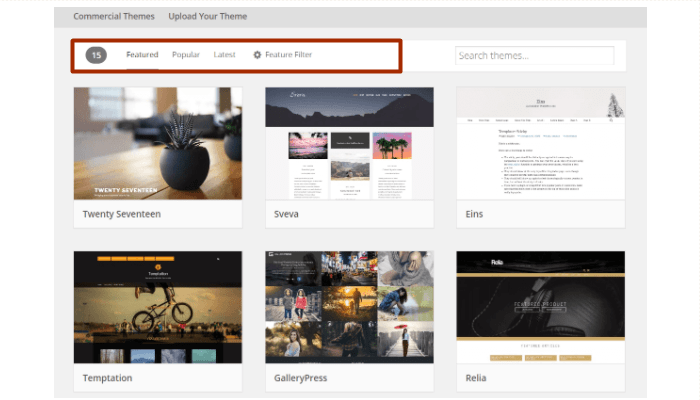5 Langkah Mudah Cara Mengganti Tema WordPress
Diterbitkan: 2020-09-17Mengubah tema WordPress bukan hanya soal mengklik tombol hapus dan memberi warna baru. Itu harus dilakukan dengan benar dan benar untuk memastikan Anda tidak merusak apa pun di situs Anda.
Inilah kabar baiknya. WordPress memiliki tema dan plugin situs web terbaik. Dengan lebih dari 1500 tema dan desain, WordPress membuat modifikasi situs menjadi pengalaman yang menyenangkan daripada menantang.
Pada artikel ini, kami akan memandu Anda melalui proses bagaimana mengubah tema WordPress dan mempersonalisasi situs Anda.
Sebelum itu, mari kita bicara tentang dasar-dasarnya – dimulai dengan apa itu tema dan mengapa tema itu penting untuk situs Anda.
Apa itu Tema WordPress?
Tema WordPress menentukan tampilan situs Anda. Ini mencakup beberapa elemen desain yang sangat memengaruhi daya tarik visual situs Anda seperti foto unggulan, perataan teks, warna, widget, dan plugin.
Jelas, mengubah tema bukanlah sesuatu yang Anda lakukan secara tiba-tiba. Ini karena mengganti tema lama ke yang baru akan menyebabkan beberapa elemen desain menghilang.
Jadi jika Anda ingin memperbarui situs Anda dan membuatnya terlihat bagus, Anda harus melakukannya dengan benar.
Cara Memilih Tema yang Tepat
Saat ini, banyak organisasi menggabungkan tema canggih untuk situs mereka dengan berbagai fungsi dan warna menawan. Dan dengan semua ini di garis depan, membuatnya lebih meyakinkan untuk akhirnya mengubah situs Anda dan membuatnya lebih kompetitif.
Misalnya, Anda mungkin perlu beralih ke tema dengan beberapa area slot iklan yang berguna jika Anda ingin memonetisasi situs Anda dengan iklan. Namun, seperti yang kami katakan, tema harus dipilih dengan cermat untuk mencapai tujuan Anda. Langkah-langkah ini penting jika Anda ingin tahu cara mengubah tema WordPress.
- Pilih tema yang kompatibel dengan semua browser utama. Jelas, Anda ingin menjangkau audiens sebanyak mungkin. Memilih tema yang berfungsi di semua browser di beberapa perangkat akan memastikan cakupan yang lebih luas untuk situs Anda.
- Periksa dukungan plug-in. Beberapa tema dirancang dengan mempertimbangkan plug-in tertentu; oleh karena itu mereka mungkin tidak bekerja dengan plug-in Anda saat ini. Jika Anda mengaktifkan tema baru tanpa memeriksa dukungan plug-in, Anda mungkin kehilangan fungsionalitas penting di situs web Anda.
- Pertimbangkan integrasi pembuat halaman Anda. Pembuat halaman memudahkan pembuatan tata letak yang ideal untuk situs web Anda. Jadi, periksa apakah alat favorit Anda sesuai dengan tema Anda.
- Periksa saluran dukungan. Lihat apakah tema yang akan Anda pilih memiliki dukungan pelanggan untuk berjaga-jaga jika Anda memerlukan bantuan dengan integrasi dan aktivasi.
- Periksa kemampuan SEO. Pastikan tema yang Anda pilih telah dikodekan dengan kapasitas Search Engine Optimization (SEO). Tema yang dioptimalkan untuk mesin pencari lebih mudah dimuat.
- Pastikan daya tanggap seluler. Temukan tema yang ramah seluler. Tanpa fitur ini, website Anda akan tampak membesar jika dilihat di ponsel dan Anda tidak ingin hal itu terjadi.
Langkah-langkah Cara Mengubah Tema WordPress
Langkah 1: Cadangkan semuanya.
Ini adalah proses standar untuk memastikan Anda telah mencadangkan situs Anda sebelum membuat perubahan apa pun. Jadi jika terjadi kesalahan Anda dapat dengan mudah beralih kembali ke normal.
Simpan salinan posting, gambar, plugin, dan kode Anda menggunakan plugin cadangan WordPress. Anda dapat mengunduh cadangan ini ke komputer Anda dan mengunggahnya nanti bila perlu.
Langkah 1: Buka bagian tema WordPress Anda.
Navigasikan ke Dasbor Anda. Klik pada toolbar sisi kiri dan pilih Appearance > Themes dari menu.

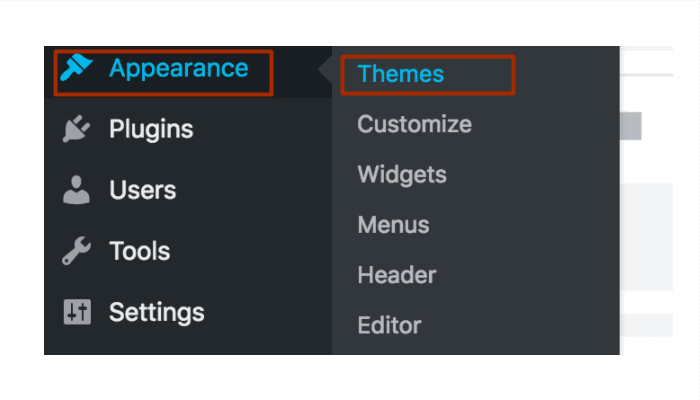 Anda seharusnya dapat melihat daftar tema yang tersedia di WordPress yang dapat Anda gunakan secara gratis. Anda juga akan melihat bahwa tema Anda saat ini disorot dalam opsi.
Anda seharusnya dapat melihat daftar tema yang tersedia di WordPress yang dapat Anda gunakan secara gratis. Anda juga akan melihat bahwa tema Anda saat ini disorot dalam opsi.
Langkah 2: Pratinjau tema.
Untungnya, ada opsi yang memungkinkan Anda melihat tampilan situs Anda dengan tema tertentu tanpa membuat perubahan apa pun. Cukup klik tiga titik di sebelah nama tema.
Menu tarik-turun akan muncul. Klik "Coba dan Sesuaikan" dan Anda akan dibawa ke penyesuai tempat Anda dapat melihat pratinjau langsung dari tema tersebut. Sekarang, navigasikan melalui penyesuai dan lihat apakah itu terlihat bagus di situs Anda.
Langkah Anda selanjutnya pada dasarnya tergantung apakah Anda ingin menggunakan tema gratis yang ditawarkan WordPress atau Anda telah membeli tema premium di tempat lain.
Either way, klik tombol Add New dan lanjutkan ke fase berikutnya. Sekarang, Anda sudah hampir mengetahui cara mengubah tema WordPress.
Langkah 3: Pilih tema dari direktori.
Jika Anda ingin menggunakan tema gratis oleh WordPress, cukup gunakan kotak pencarian dari direktori tema WordPress untuk menelusuri opsi Anda. Anda dapat memilih dari tema unggulan, populer, dan terbaru.
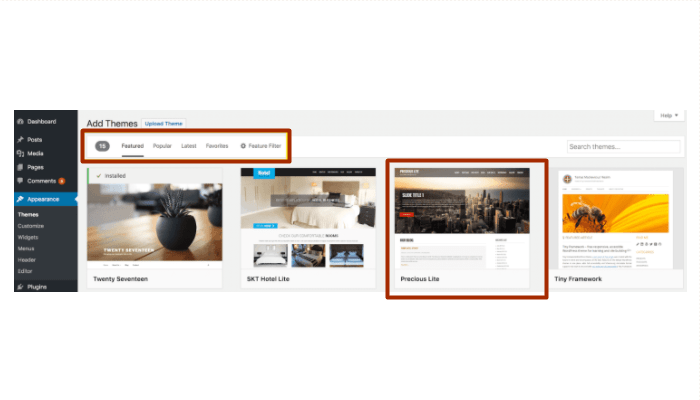 Setelah Anda menemukan tema yang sesuai dengan kepribadian dan fungsi Anda, cukup klik tema tersebut dan aktifkan.
Setelah Anda menemukan tema yang sesuai dengan kepribadian dan fungsi Anda, cukup klik tema tersebut dan aktifkan.
Dalam hitungan detik, Anda akan memiliki tema baru Anda.
Langkah 4: Instal tema premium.
Jika Anda telah membeli tema premium di tempat lain, Anda harus memiliki file ZIP . Pada halaman tema, klik Tambah Tema > Unggah Tema. Kemudian pilih file ZIP dari komputer Anda untuk diunggah ke situs Anda dan konfirmasikan perubahannya.
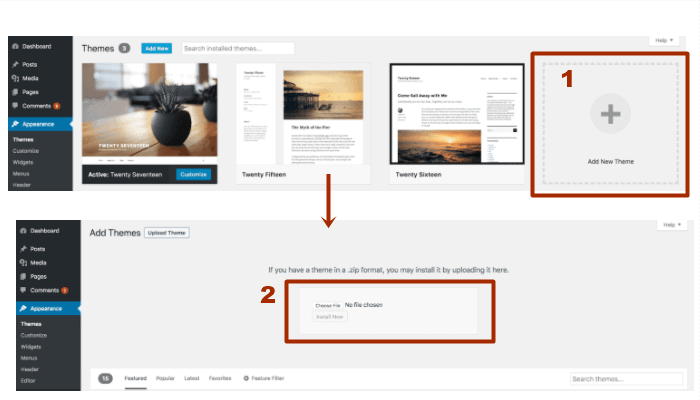 Biasanya, Anda akan melihat tombol aktivasi untuk menimpa tema lama Anda. Klik tombol Aktifkan dan situs Anda akan memiliki tampilan baru.
Biasanya, Anda akan melihat tombol aktivasi untuk menimpa tema lama Anda. Klik tombol Aktifkan dan situs Anda akan memiliki tampilan baru.
Langkah 5: Lakukan penyesuaian yang diperlukan.
Setelah mengaktifkan tema Anda, pastikan Anda melakukan beberapa penyesuaian yang diperlukan untuk membuat tema baru Anda berfungsi. Penyesuaian pada dasarnya bervariasi tergantung pada tema baru Anda. Awalnya, Anda perlu melakukan hal berikut:
- Tetapkan kembali menu khusus Anda – Biasanya Anda memiliki menu utama dan khusus di situs Anda. Tetapi dengan tema baru, mereka dapat berubah posisi atau menghilang. Jadi, periksa beranda Anda dan tetapkan kembali menu khusus Anda sehingga muncul di header atau footer baru.
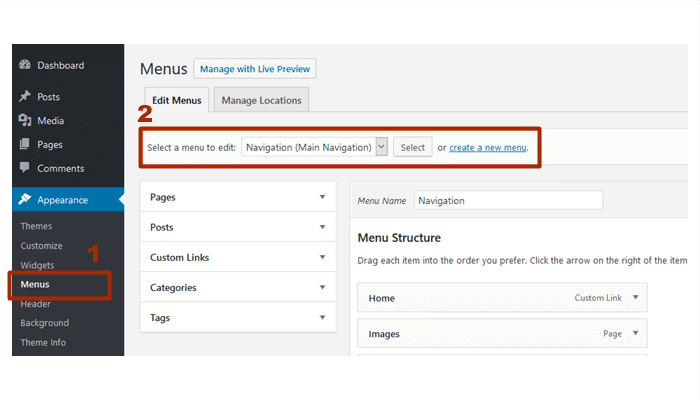
Buka Tampilan > Menu > Edit Menu.
- Sesuaikan widget Anda – Dengan tema baru Anda, beberapa widget Anda mungkin tidak terlihat bagus di posisi lama. Anda dapat mentransfernya ke bawah atau ke samping tergantung pada bagaimana situs Anda saat ini disejajarkan. Beberapa widget yang sangat berguna adalah ikon sosial Anda, peta Google, WPForms, dan Tombol Panggilan WP.
Anda dapat menemukan Widget di bawah Appearance > Widgets.
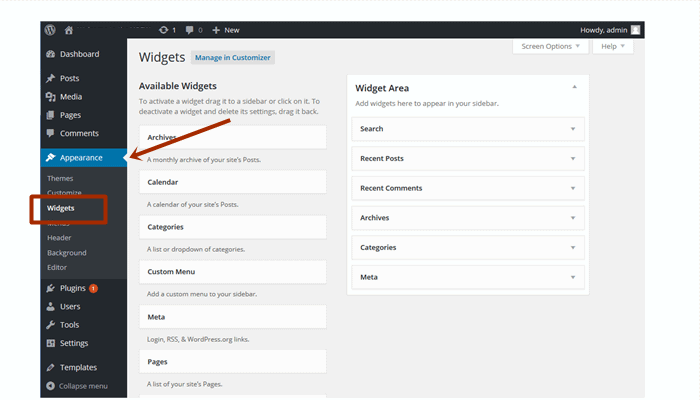
- Terapkan kembali CSS khusus Anda – Perhatikan bahwa CSS Anda sebelumnya tidak akan secara otomatis disinkronkan dengan tema baru Anda. CSS khusus pada dasarnya memengaruhi nada situs web Anda. Jadi jika Anda ingin memiliki tema baru tetapi tetap menggunakan CSS lama, buka saja Appearance > Customize > CSS . Temukan CSS situs Anda sebelumnya dan masukkan di kotak teks. Kemudian klik Perbarui CSS Khusus.
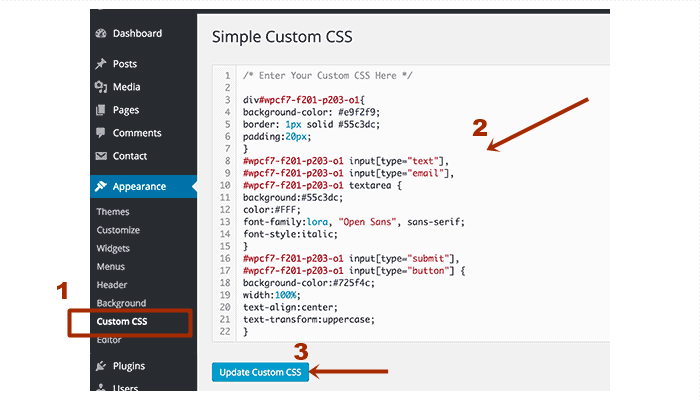
Ini dia. Langkah-langkah cara mengganti tema WordPress cukup mudah. Ketika dilakukan dengan benar, Anda seharusnya tidak memiliki masalah seperti layar putih yang muncul setelah mengaktifkan tema baru.
Layar putih atau hitam merupakan indikasi kesalahan kompatibilitas yang dapat diperbaiki meskipun memakan waktu. Jelas, Anda tidak ingin ini terjadi. Jika ada yang tidak beres, Anda harus meninjau prosesnya dan memeriksa kompatibilitasnya. Jika masalah berlanjut, Anda harus menghubungi pengembang web untuk membantu Anda memperbaikinya.
Sekarang tema baru Anda telah diterapkan, Anda dapat menuju ke beranda Anda dan melihat tampilannya.